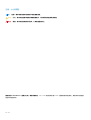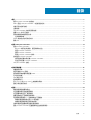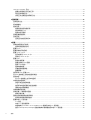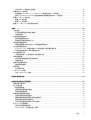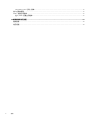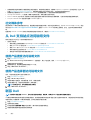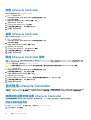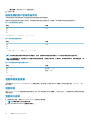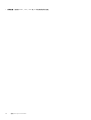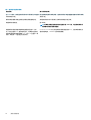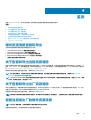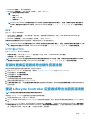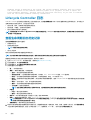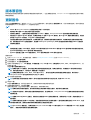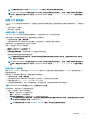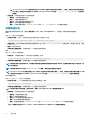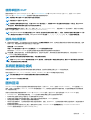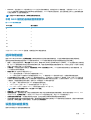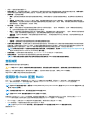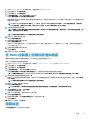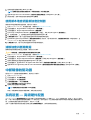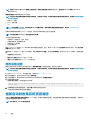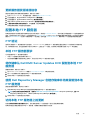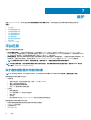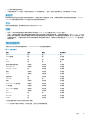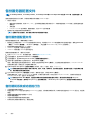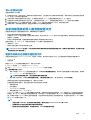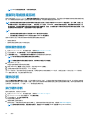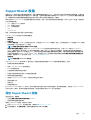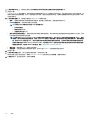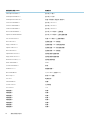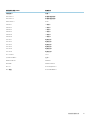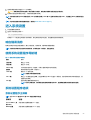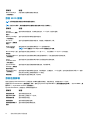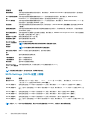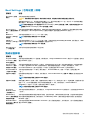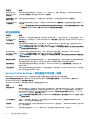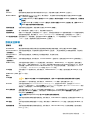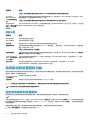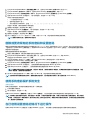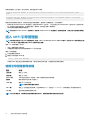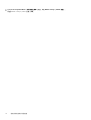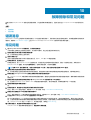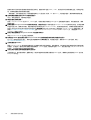Lifecycle Controller 用户指南

注意、小心和警告
注: “注意”表示帮助您更好地使用该产品的重要信息。
小心: “小心”表示可能会损坏硬件或导致数据丢失,并告诉您如何避免此类问题。
警告: “警告”表示可能会导致财产损失、人身伤害甚至死亡。
版权所有 © 2019 Dell Inc. 或其子公司。保留所有权利。Dell、EMC 和其他商标是 Dell Inc. 或其附属机构的商标。其他商标可能是其
各自所有者的商标。
Rev. A01

1 简介............................................................................................................................................. 7
使用 Lifecycle Controller 的优势.........................................................................................................................................7
iDRAC 配合 Lifecycle Controller 一起使用的优点............................................................................................................7
此发行版中的新功能............................................................................................................................................................8
主要功能.................................................................................................................................................................................8
Lifecycle Controller 中的可授权功能................................................................................................................................. 8
查看 iDRAC 许可证信息.......................................................................................................................................................9
您可能需要的其他说明文件............................................................................................................................................... 9
社交媒体参考.................................................................................................................................................................10
从 Dell 支持站点访问说明文件..........................................................................................................................................10
联系 Dell................................................................................................................................................................................ 10
2 使用 Lifecycle Controller.............................................................................................................. 11
启动 Lifecycle Controller......................................................................................................................................................11
在 POST 期间启动消息、原因和解决方法................................................................................................................11
启用 Lifecycle Controller...............................................................................................................................................12
禁用 Lifecycle Controller...............................................................................................................................................12
取消 Lifecycle Controller 操作......................................................................................................................................12
首次使用 Lifecycle Controller.............................................................................................................................................12
使用初始设置向导设置 Lifecycle Controller..............................................................................................................12
在主页中设置 Lifecycle Controller.............................................................................................................................. 15
Lifecycle Controller 功能.....................................................................................................................................................15
3 操作系统部署...............................................................................................................................17
安装操作系统....................................................................................................................................................................... 17
使用可选的 RAID 配置........................................................................................................................................................18
使用操作系统部署向导配置 RAID....................................................................................................................................18
无人值守安装.......................................................................................................................................................................19
UEFI 安全引导......................................................................................................................................................................19
驱动程序访问.......................................................................................................................................................................19
在 iSCSI LUN 和 FCoE LUN 上安装操作系统.................................................................................................................19
重新引导后情况说明.......................................................................................................................................................... 19
4 监测........................................................................................................................................... 21
硬件资源清册查看和导出.................................................................................................................................................. 21
关于查看和导出当前资源清册..........................................................................................................................................21
关于查看和导出出厂资源清册..........................................................................................................................................21
查看当前或出厂的硬件资源清册......................................................................................................................................21
导出硬件资源清册——当前的或出厂配置的............................................................................................................... 22
将硬件资源清册导出到 USB 驱动器......................................................................................................................... 22
将硬件资源清册导出到网络共享............................................................................................................................... 22
在部件更换后查看或导出硬件资源清册........................................................................................................................ 23
重设 Lifecycle Controller 后查看或导出当前资源清册.................................................................................................23
目录
目录
3

Lifecycle Controller 日志.................................................................................................................................................... 24
查看生命周期日志历史记录....................................................................................................................................... 24
导出生命周期日志........................................................................................................................................................25
添加工作注释到生命周期日志................................................................................................................................... 26
5 固件更新.................................................................................................................................... 27
固件更新方法...................................................................................................................................................................... 28
版本兼容性.......................................................................................................................................................................... 29
更新固件.............................................................................................................................................................................. 29
选择更新类型和更新源................................................................................................................................................30
使用单组件 DUP........................................................................................................................................................... 33
选择并应用更新............................................................................................................................................................ 33
系统配置锁定模式..............................................................................................................................................................33
固件回滚...............................................................................................................................................................................33
回滚至以前的固件版本................................................................................................................................................34
6 配置.......................................................................................................................................... 35
系统控制面板访问选项..................................................................................................................................................... 35
控制对前面板的访问....................................................................................................................................................35
配置 iDRAC.......................................................................................................................................................................... 35
配置系统时间和日期..........................................................................................................................................................36
配置 vFlash SD 卡...............................................................................................................................................................36
启用或禁用 vFlash SD 卡.............................................................................................................................................37
初始化 vFlash SD 卡..................................................................................................................................................... 37
配置 RAID............................................................................................................................................................................. 37
发现外部配置................................................................................................................................................................ 38
查看当前的 RAID 配置................................................................................................................................................. 38
选择 RAID 级别..............................................................................................................................................................38
选择物理磁盘................................................................................................................................................................ 39
设置虚拟磁盘属性........................................................................................................................................................39
查看摘要.........................................................................................................................................................................40
使用软件 RAID 配置 RAID................................................................................................................................................. 40
在 RAID 控制器上创建加密虚拟磁盘...............................................................................................................................41
密钥加密............................................................................................................................................................................... 41
在 RAID 控制器上应用本地密钥.................................................................................................................................42
本地密钥加密模式..............................................................................................................................................................42
加密不安全的虚拟磁盘................................................................................................................................................42
使用新本地密钥重新加密控制器............................................................................................................................... 43
清除加密并删除数据....................................................................................................................................................43
中断镜像的驱动器..............................................................................................................................................................43
系统设置 — 高级硬件配置...............................................................................................................................................43
修改设备设置................................................................................................................................................................ 44
重新启动时收集系统资源清册......................................................................................................................................... 44
更新服务器资源清册信息........................................................................................................................................... 45
配置本地 FTP 服务器........................................................................................................................................................ 45
FTP 验证.........................................................................................................................................................................45
本地 FTP 服务器要求...................................................................................................................................................45
将存储库从 Dell EMC Server Updates DVD 复制到本地 FTP 服务器..................................................................45
使用 Dell Repository Manager 创建存储库并将其复制到本地 FTP 服务器........................................................45
4
目录

访问本地 FTP 服务器上的更新..................................................................................................................................45
配置本地 USB 驱动器........................................................................................................................................................46
将存储库从 Dell EMC Server Updates DVD 复制到本地 FTP 服务器..................................................................46
使用 Dell Repository Manager 创建存储库并将其复制到本地 FTP 服务器........................................................46
配置 NFS 和 CIFS 服务器..................................................................................................................................................47
配置 NFS 服务器...........................................................................................................................................................47
配置 CIFS 服务器.......................................................................................................................................................... 47
配置 HTTP 或 HTTPS 服务器时的条件.......................................................................................................................... 47
7 维护...........................................................................................................................................48
平台还原...............................................................................................................................................................................48
关于服务器配置文件备份映像................................................................................................................................... 48
支持的组件.................................................................................................................................................................... 49
备份服务器配置文件......................................................................................................................................................... 50
备份服务器配置文件....................................................................................................................................................50
备份期间系统或功能的行为....................................................................................................................................... 50
导出服务器配置文件.......................................................................................................................................................... 51
将服务器配置文件导出到 USB 驱动器或网络共享.................................................................................................51
导入服务器配置文件.......................................................................................................................................................... 51
从 vFlash SD 卡、网络共享或 USB 驱动器导入服务器配置文件.........................................................................51
在系统板更换后导入服务器配置文件.......................................................................................................................53
导入服务器许可证..............................................................................................................................................................54
从网络共享或 USB 驱动器导入服务器许可证........................................................................................................ 54
部件更换配置......................................................................................................................................................................55
应用固件和配置更新到更换的部件...........................................................................................................................55
支持的设备.................................................................................................................................................................... 55
重新利用或报废系统..........................................................................................................................................................56
删除服务器信息............................................................................................................................................................56
硬件诊断.............................................................................................................................................................................. 56
执行硬件诊断................................................................................................................................................................ 56
SupportAssist 收集............................................................................................................................................................. 57
导出 SupportAssist 收集.............................................................................................................................................. 57
8 易用系统组件名称........................................................................................................................59
9 使用系统设置和引导管理器........................................................................................................... 62
选择系统引导模式..............................................................................................................................................................62
进入系统设置...................................................................................................................................................................... 63
响应错误消息................................................................................................................................................................ 63
使用系统设置程序导航键........................................................................................................................................... 63
系统设置程序选项........................................................................................................................................................63
系统密码和设置密码功能................................................................................................................................................. 70
设定系统密码和设置密码............................................................................................................................................70
删除或更改现有的系统密码和设置密码................................................................................................................... 71
使用系统密码保护系统安全........................................................................................................................................ 71
在已启用设置密码的情况下进行操作........................................................................................................................71
进入 UEFI 引导管理器........................................................................................................................................................72
使用引导管理器导航键................................................................................................................................................72
Boot Manager(引导管理器)屏幕........................................................................................................................... 73
目录
5

UEFI Boot(UEFI 引导)菜单..................................................................................................................................... 73
嵌入式系统管理.................................................................................................................................................................. 73
iDRAC 设置公用程序..........................................................................................................................................................73
进入 iDRAC 设置公用程序...........................................................................................................................................73
10 故障排除和常见问题................................................................................................................... 75
错误消息...............................................................................................................................................................................75
常见问题...............................................................................................................................................................................75
6
目录

简介
Dell Lifecycle Controller 可提供高级嵌入式系统管理功能,以使用图形用户界面 (GUI) 执行系统管理任务,例如部署、配置、更新、
维护和诊断。它作为 integrated Dell Remote Access Controller (iDRAC) 带外解决方案的组件提供,并且嵌入在最新的戴尔服务器的
Unified Extensible Firmware Interface (UEFI) 应用程序中。iDRAC 可与 UEFI 固件配合,以访问和管理硬件的各个部分,包括传统
Baseboard Management Controller (BMC) 功能以外的组件和子系统管理。
注: UEFI 环境提供本地控制台接口,以及本地管理的系统组件的基础架构。
Lifecycle Controller 包含以下组件:
• GUI:
• 是位于嵌入式闪存卡中的嵌入式配置公用程序。
• 类似于引导顺序期间启动的 BIOS 公用程序,并可在预操作系统环境中使用。
• 在服务器的整个生命周期中支持从嵌入式环境启用服务器和存储管理任务。
• 远程服务(WS-Man 以及带 Redfish 的 iDRAC RESTful API)通过使用一对多方法简化了端到端服务器生命周期管理。它可以使用
安全的 web 服务以通过网络进行访问,并且可以通过应用程序和脚本进行访问。此外,它还可提供所有系统设置的单一视图(可
从服务器导入和导出到平台以便执行一对多克隆操作)。有关远程服务功能的更多信息,请参阅 生命周期控制器远程服务
快速入
门指南
,网址:www.dell.com/idracmanuals。
主题:
• 使用 Lifecycle Controller 的优势
• iDRAC 配合 Lifecycle Controller 一起使用的优点
• 此发行版中的新功能
• 主要功能
• Lifecycle Controller 中的可授权功能
• 查看 iDRAC 许可证信息
• 您可能需要的其他说明文件
• 从 Dell 支持站点访问说明文件
• 联系 Dell
使用 Lifecycle Controller 的优势
服务器嵌入式管理中采用 Lifecycle Controller 技术的 iDRAC 允许您执行有用的任务,例如配置 BIOS 和硬件设置、部署操作系统、更
改 RAID 设置以及保存硬件配置文件。iDRAC 和 Lifecycle Controller 相结合,可提供一组强大的管理功能,在整个服务器生命周期中
使用。
Lifecycle Controller 简化了服务器生命周期管理 — 从配置、部署、修补和更新到维修和用户自定义 — 本地和远程。Lifecycle
Controller 包括受管和永久存储,可在服务器上直接嵌入系统管理功能和操作系统设备。这消除了系统管理通常所需的基于介质的系
统管理工具和公用程序。
iDRAC 配合 Lifecycle Controller 一起使用的优点
优点包括:
• 增强可用性 - 尽早通知可能的或实际的故障可帮助阻止服务器发生故障或在故障发生后缩短恢复时间。
• 提高工作效率和降低总体拥有成本 (TCO) - 将管理员的范围扩展到更多数量的远程服务器可提高 IT 人员工作效率的同时降低运营
成本(例如出差)。
• 安全环境 - 通过提供远程服务器的安全访问,管理员可在执行重要管理功能的同时保持服务器和网络的安全。
• 增强的嵌入式管理 — Lifecycle Controller 通过与 OpenManage Enterprise、OpenManage Essentials 和合作伙伴控制台集成的 LC
GUI(本地部署)、远程服务 WS-Man 以及带 Redfish 接口的 iDRAC RESTful API(远程部署)提供了部署和简化可维护性。
有关 iDRAC 的更多信息,请参阅 iDRAC
用户指南
,网址:www.dell.com/idracmanuals。有关 wsman 的更多信息,请参阅生命周期控
制器
用户指南
,网址:www.dell.com/idracmanuals。
1
简介
7

此发行版中的新功能
以下是此发行版中的更新:
• 在 SupportAssist 收集报告中增加了对存储驱动器 SMARTlogs 数据的支持。
• 在 SupportAssist 收集报告中增加了对遥测流数据的支持。
• 增加了对将系统锁定扩展至第三方 I/O 设备的支持。
• 增加了对 LC 日志查看的多级别筛选的支持。
• 增加了对 LCUI 网络设置页面启用“无配置”的支持。
• 增加了对安全企业密钥管理器的支持。
• 对 downloads.dell.com 的更新更容易。
• 增加了对 USB 设备中文件浏览 LCUI 更新功能的支持。
主要功能
Lifecycle Controller 的主要功能为:
• 预配置 — 通过统一的界面进行完整的预操作系统配置。
• 部署 — 使用 Lifecycle Controller 上的嵌入式驱动程序简化操作系统安装。无人值守安装模式可用于 Microsoft Windows 和 Red
Hat Enterprise Linux 7 操作系统。
• 从 www.dell.com/support 下载要用于操作系统安装的驱动程序。
• 补丁或更新 — 从以下网址直接访问更新,操作系统具有不可预知的、缩短的维护停机时间。它通过维护用于回滚的工作版本来
简化固件更新。
• 维修 — 诊断程序持续可用,而不依赖于硬盘驱动器。更换 PowerEdge 存储控制器、NIC 或电源设备等组件时,能够自动刷新固
件。支持网络配置中的 VLAN。
• 系统擦除 — 删除服务器所选组件上服务器和存储相关的数据。您可以删除 BIOS、 Lifecycle Controller 数据(LC 日志、配置数据
库和回滚固件版本)、iDRAC 设置和服务器上存储组件相关的信息。
注: 无法删除 iDRAC 许可证文件。
• 安全 — 支持本地密钥加密。
• 增强的安全性 — 支持 TLS 1.2、1.1 和 1.0。要增强安全性,默认设置是 TLS 1.1 和更高版本。
• 硬件资源清册 — 提供有关当前和出厂系统配置方面的信息。
• 用于故障诊断的 Lifecycle Controller 日志。
• CIFS 操作 — 从使用 SMBv2 协议但在 GUI 上显示为 CIFS 的 LCUI 进行的 CIFS 操作。
Lifecycle Controller 中的可授权功能
Lifecycle Controller 功能是否可用取决于您所购买的许可证类型(iDRAC Basic、iDRAC Express、iDRAC Express(面向刀片式服务
器)、iDRAC Enterprise 和 iDRAC Datacenter)。Lifecycle Controller GUI 中仅提供许可的功能。有关管理作业的更多信息,请参阅
iDRAC
用户指南,网址:
www.dell.com/idracmanuals
。
下表列出了基于所购买的许可证提供的 Lifecycle Controller 功能。
表. 1: Lifecycle Controller 中的可授权功能
功能部件
iDRAC Basic iDRAC Express(机架式
和塔式服务器)
iDRAC Express(刀片服
务器)
iDRAC Enterprise/
Datacenter
固件更新
是 是 是 是
安全企业密钥管理器
— — —
是(有 SEKM 许可证)
操作系统部署
是 是 是 是
设备配置
是 是 是 是
诊断程序
是 是 是 是
部件更换 —
是 是 是
本地更新
是 是 是 是
8
简介

功能部件
iDRAC Basic iDRAC Express(机架式
和塔式服务器)
iDRAC Express(刀片服
务器)
iDRAC Enterprise/
Datacenter
驱动程序包
是 是 是 是
硬件资源清册
是 是 是 是
远程服务(通过 WS-
MAN)
— 是 是 是
SupportAssist 收集
是 是 是 是
重新利用或报废系统 是 是 是 是
查看 iDRAC 许可证信息
打开 Lifecycle Controller GUI 页面后,您可以查看有关服务器上安装的 iDRAC 的详细信息。要查看 iDRAC 许可证信息:
1. 启动 Lifecycle Controller。有关更多信息,请参阅启动 Lifecycle Controller。
2. 在 Lifecycle Controller 的任何页面中,单击右上角中的关于。
3. 在关于页面中,单击许可证信息。
将在 iDRAC 许可证报告页面中显示以下信息:
表. 2: 许可证信息
设备 ID 表示安装了 iDRAC 的服务器的服务标签。
许可证
• 授权 ID — 表示由制造商提供的唯一 ID。
• 状态 — 表示已安装许可证的状态。
• 说明 — 表示许可证的详细信息。
• License Type(许可证类型) — 表示设备的许可证类型。例如,评估、评估延期或永久。
• 到期 — 表示许可证到期的日期和时间。
您可能需要的其他说明文件
除了本指南以外,您还可以从 www.dell.com/manuals 获取以下指南。
• Lifecycle Controller Online Help
(生命周期控制器联机帮助)
提供有关 GUI 上可用字段及其说明的详细信息。要查看在线帮助信
息,请单击所有 Lifecycle Controller 页面右上角的帮助或按 <F1>。
• Lifecycle Controller Release Notes(Lifecycle Controller 发行说明)在产品中提供。要读取 Lifecycle Controller 中的发行说明,请
单击右上角的关于,然后单击查看发行说明。另提供 Web 版,以提供对系统或说明文件所做的最新更新,或者为有经验的用户
或技术人员提供高级技术参考资料。
• 本文档提供了 iDRAC 数字许可以及它如何与 iDRAC 的 PowerEdge 服务器中 iDRAC 不同的概览。它还提供对 iDRAC Express 和
Enterprise 超值产品的了解。
• Lifecycle controller Remote Services For PowerEdge Servers Quick Start Guide
(适用于
PowerEdge
服务器的
Lifecycle Controller
远
程服务快速入门指南)提供有关使用远程服务的信息。
• Systems Management Overview Guide(系统管理概述指南)提供关于可用于执行系统管理任务的各种 Dell 软件的简要信息。
• Integrated Dell Remote Access Controller (iDRAC) User
’
s Guide(Integrated Dell Remote Access Controller (iDRAC) 用户指南)介
绍如何配置 iDRAC 并将其用于机架式、塔式和刀片式服务器,以通过网络来远程管理和监测系统及其共享资源。
• Dell Repository Manager User Guide(Dell Repository Manager 用户指南)介绍如何创建组成 Dell 更新软件包 (DUP) 的自定义捆绑
软件和存储库,以用于运行受支持的 Microsoft Windows 操作系统的系统。
• Dell Systems Software Support Matrix(Dell 系统软件支持值表)中的 Lifecycle Controller Supported Dell Systems and Operating
Systems(Lifecycle Controller 支持的 Dell 系统和操作系统)部分提供了可以部署在目标系统上的 Dell 系统和操作系统的列表。
• PowerEdge RAID Controller (PERC) 9 User's Guide(PowerEdge RAID Controller (PERC) 9 用户指南)提供了有关 PERC 9 控制器
的规格和配置相关的信息。
• Glossary(词汇表)介绍本说明文件中使用的术语。
• OpenManage Server Update Utility User's Guide(《OpenManage Server Update Utility 用户指南》)提供有关使用基于 DVD 的应
用程序来识别并将更新应用到系统的信息。
可利用以下系统说明文件获取更多信息:
简介
9

• 系统随附的安全说明提供了重要的安全和法规信息。有关其他法规信息,请参阅 Regulatory Compliance(法规合规性)主页,网
址是 www.dell.com/regulatorycompliance。保修信息可能包含于此说明文件中,也可能为单独的说明文件。
• 机架解决方案附带的 Rack Installation Instructions(机架安装说明)介绍如何将系统安装到机架中。
• Getting Started Guide(入门指南)概略介绍系统功能、系统设置以及技术规范。
• Owner's Manual(用户手册)提供关于系统功能的信息并说明如何对系统进行故障排除,以及如何安装或更换系统组件。
• Lifecycle Controller Web
服务接口指南
–
Windows
和
Linux
。
社交媒体参考
要了解有关 Dell 解决方案和服务的产品、最佳做法和信息的更多详情,可访问社交媒体平台,如 Dell TechCenter 和 YouTube。您也
可以访问 www.dell.com/support/article/sln311809,查看 Lifecycle Controller 知识库上的博客、论坛、白皮书和实际操作视频
等。
若要获取 Lifecycle Controller 说明文件和其他相关固件说明文件,请访问 www.dell.com/esmmanuals。
从 Dell 支持站点访问说明文件
您可以通过以下方式之一访问所需的说明文件:
• 使用以下链接:
• 有关所有企业系统管理和 OpenManage Connections 说明文件 — www.dell.com/esmmanuals
• 有关 OpenManage 说明文件 — www.dell.com/openmanagemanuals
• 有关 iDRAC 和 Lifecycle Controller 说明文件 — www.dell.com/idracmanuals
• 有关可维护性工具说明文件 — www.dell.com/serviceabilitytools
• 有关客户端命令套件系统管理说明文件 — www.dell.com/omconnectionsclient
使用产品搜索访问说明文件
1. 转至 www.dell.com/support。
2. 在“Enter a Service Tag, Serial Number...”搜索框中,键入产品名称。例如,PowerEdge 或 iDRAC。
随即显示匹配产品的列表。
3. 选择您的产品,然后单击搜索图标或按 Enter 键。
4. 单击“Manuals & documents”。
使用产品选择器访问说明文件
此外,您还可通过选择产品访问说明文件。
1. 转至 www.dell.com/support。
2. 单击“Browse all products”。
3. 单击所需的产品类别,例如服务器、软件、存储设备等。
4. 单击所需的产品,然后单击所需版本(如果适用)。
注: 对于某些产品,您可能需要浏览子类别。
5. 单击“Manuals & documents”。
联系 Dell
注: 如果您不能连接至 Internet,您可以在您的购买发票、装箱单、账单或 Dell 产品目录中找到联系信息。
Dell 提供多种联机和基于电话的支持和服务选项。具体的服务随您所在国家/地区以及产品的不同而不同,某些服务在您所在的地区
可能不提供。如要联系 Dell 解决有关销售、技术支持或客户服务问题:
1. 转至 www.dell.com/support。
2. 选择您的支持类别。
3. 在页面底部的选择国家/地区下拉列表中,确认您所在的国家或地区。
4. 根据您的需要选择相应的服务或支持链接
10
简介

使用 Lifecycle Controller
本节提供了有关启动、启用和禁用 Lifecycle Controller 的信息。在使用 Lifecycle Controller 之前,确保已配置网络和 iDRAC。有关更
多信息,请参阅 Integrated Dell Remote Access Controller User
’
s Guide(Integrated Dell Remote Access Controller 用户指南),网
址:www.dell.com/esmmanuals。
主题:
• 启动 Lifecycle Controller
• 首次使用 Lifecycle Controller
• Lifecycle Controller 功能
启动 Lifecycle Controller
要启动 Lifecycle Controller,请重新启动系统,然后在开机自检 (POST) 期间按 <F10>,以从显示的列表中选择 Lifecycle Controller。
在首次启动 Lifecycle Controller 时,会显示初始设置 向导,您可通过它来配置首选语言和网络设置。
注: 如果系统未启动 Lifecycle Controller,请参阅 Start messages during POST, causes, and resolutions(POST 期间的启
动消息、原因及解决办法)。
在 POST 期间启动消息、原因和解决方法
本表列出了在系统启动期间显示的消息,以及他们相应的原因和解决方案。
表. 3: 在 POST 期间启动消息、原因和解决方法
消息 原因 解决方案
生命周期控制器已禁用
• iDRAC 初始化时系统已打开或重新启
动。这会在以下情况下出现:
• 系统在连接到交流电源之后立即打
开。
• 系统在重设 iDRAC 之后立即重新启
动。
重设 iDRAC 之后等待一分钟再重新启动系
统,以便 iDRAC 初始化。
• Lifecycle Controller 已被手动禁用
在 POST 期间按 <F2> 键,选择系统设置 >
iDRAC 设置 > Lifecycle Controller > 启
用。
Lifecycle Controller 需要更新
• 具有产品备份的嵌入式设备可能包含损
坏的数据。
• 如果连续三次出现以下情况之一,将非
正常退出 Lifecycle Controller:
• 连续 3 次尝试进入 Lifecycle
Controller GUI 失败。
• 连续 3 次尝试完成资源清册收集失
败。
• 连续 3 次尝试执行自动化任务应用程
序中的任务失败。
启用 Lifecycle Controller。有关更多信息,
请参阅启用 Lifecycle Controller。
生命周期控制器不可用
另一个进程正在使用 iDRAC。 等待 30 分钟使当前进程完成,重新启动系
统,然后重试。您可以使用 iDRAC GUI 检查
作业队列和状态。
2
使用 Lifecycle Controller 11

启用 Lifecycle Controller
要允许在系统启动时访问 Lifecycle Controller:
1. 在 POST 期间按 <F2> 。
此时将显示 System Setup Main Menu(系统设置主菜单)页面。
2. 选择 iDRAC 设置。
随即会显示 iDRAC Settings(iDRAC 设置)页面。
3. 选择 Lifecycle Controller。
4. 在 Lifecycle Controller 下方,选择启用。
5. 在系统设置主菜单页面中,单击完成保存设置。
6. 选择是,重新启动系统。
禁用 Lifecycle Controller
要禁止在系统启动时访问 Lifecycle Controller:
1. 在 POST 期间按 <F2> 。
此时将显示 System Setup Main Menu(系统设置主菜单)页面。
2. 选择 iDRAC 设置。
将显示 iDRAC Settings(iDRAC 设置)页面。
3. 选择 Lifecycle Controller。
4. 在 Lifecycle Controller 下,选择 Disabled(禁用)。
5. 在系统设置主菜单页面中,单击完成保存设置。
6. 选择是,重新启动系统。
取消 Lifecycle Controller 操作
如果 Lifecycle Controller 导致系统重新启动两次,请取消 Lifecycle Controller 操作。但是,如果 Lifecycle Controller 导致系统第三次重
新启动,则会显示消息 Lifecycle Controller update required,并且您必须启用 Lifecycle Controller。有关启用 Lifecycle
Controller 的更多信息,请参阅启用 Lifecycle Controller。
小心: 此操作会取消 Lifecycle Controller 执行的所有任务。建议您仅在绝对必要时才取消 Lifecycle Controller 操作。
1. 在 POST 期间按 <F2> 。
此时将显示 System Setup Main Menu(系统设置主菜单)页面。
2. 在系统设置主菜单页面中,单击 iDRAC 设置。
将显示 iDRAC Settings(iDRAC 设置)页面。
3. 选择 Lifecycle Controller。
4. 在 Cancel Lifecycle Controller Actions(取消生命周期控制器操作)下,选择 Yes(是)。
5. 在系统设置主菜单页面中,单击完成保存设置。
6. 选择是,重新启动系统。
首次使用 Lifecycle Controller
首次启动 Lifecycle Controller 后,默认情况下降启动 Initial Setup Wizard(初始化设置向导)页面。使用此向导可以设置 Language
(语言)、Keyboard Type(键盘类型)、Network Settings(网络设置)和 iDRAC Network and Credentials(网络和凭据)。
使用初始设置向导设置 Lifecycle Controller
使用初始设置向导选择语言以及默认键盘设置,配置网络设置、iDRAC 网络以及凭据配置,并查看设置的摘要。
指定语言和键盘类型
1. 启动 Lifecycle Controller。有关更多信息,请参阅启动 Lifecycle Controller。
2. 在左侧窗格中,单击设置。
12 使用 Lifecycle Controller

3. 在 Settings(设置)窗格中,单击 Language and Keyboard(网络设置)。使用上下箭头键选择选项。
• 从 Language(语言)下拉菜单中,选择相应的语言。
• 从键盘类型下拉菜单中,选择键盘类型。
4. 单击下一步保存新设置。
查看产品概览
使用此页面查看 Lifecycle Controller 以及 iDRAC 的概览。单击下一步继续。
注: 有关产品的更多信息,请使用支持的 QR 读取器或扫描仪扫描在本页面上提供的 QR 码,并导航至 www.dell.com/
idracmanuals。
显示 Lifecycle Controller 网络设置页面。
配置 Lifecycle Controller 网络设置
使用此页可以配置 NIC 的网络设置。
1. 启动 Lifecycle Controller。有关更多信息,请参阅启动 Lifecycle Controller。
2. 在左侧窗格中,单击设置。
3. 在设置窗格中,单击网络设置。
4. 从 NIC 卡下拉菜单中,选择希望配置的 NIC 端口。
注: 每次只能使用一个 NIC 与网络通信。
5. 从 IPV4 网络设置→IP 地址源下拉菜单中,选择以下选项之一:
• DHCP — 表明 NIC 必须使用 DHCP 服务器的 IP 地址进行配置。DHCP 是默认选项,DHCP IP 地址将在网络设置页面中显
示。
• 静态 IP —表明 NIC 必须使用静态 IP 进行配置。键入 IP 地址属性 — IP 地址、子网掩码、默认网关 和 DNS 地址。如果您没
有此信息,请联系您的网络管理员。
• 无配置— 表明必须不能配置 NIC。
• 静态 IP — 表明必须不能配置 NIC。
6. 从 IPV6 网络设置→IP 地址源下拉菜单中,选择以下选项之一:
• DHCPv6 — 表明 NIC 必须使用 DHCPv6 服务器的 IP 地址进行配置。如果选择了 DHCPv6,DHCPv6 IP 地址将显示在网络设
置 页面中。
注: 在使用 IPv6 配置 DHCP 服务器时,如果禁用转发或通告选项,配置将失败。
• 静态 IP —表明 NIC 必须使用静态 IP 进行配置。键入 IP 地址属性 — IP 地址、子网掩码、默认网关 和 DNS 地址。如果您没
有此信息,请联系您的网络管理员。
7. 单击已启用并在 Lifecycle Controller VLAN 设置下键入 VLAN ID 和优先级以配置 NIC 的 VLAN 设置。
8. 单击下一步。
注: 如果未正确配置 Lifecycle Controller 设置,将显示错误消息。
注: 如果您无法连接至网络,请检查设置。有关正确网络设置的信息,请联系您的网络管理员。
配置 iDRAC 网络和凭据
使用此页可配置 iDRAC 的远程访问参数。
1. 从 IP 地址源菜单中,选择以下选项之一:
• Static IP(静态 IP)— 表示网络必须使用静态 IP 进行配置。键入 IP 地址属性,例如 IP Address(IP 地址)、Subnet
Mask(子网掩码)、Default Gateway(默认网关)、DNS Address Source(DNS 地址源)以及 DNS Address(DNS 地
址)。如果您没有此信息,请联系您的网络管理员。
• DHCP — 表示 NIC 必须使用 DHCP 服务器的 IP 地址配置。DHCP 是默认选项,并且 DHCP IP 地址显示在 Network Settings
(网络设置)页面。
2. 输入以下凭据:
• 帐户用户名- 用于访问 iDRAC 网络的用户名
• 密码— 用于访问 iDRAC 网络的密码
使用 Lifecycle Controller 13

• 确认密码— 用于访问 iDRAC 网络的密码
3. 单击下一步。
建议使用的用户名和密码字符
本节提供有关在创建和使用用户名和密码时建议使用的字符的详细信息。
创建用户名和密码时可以使用以下字符。访问网络共享时建议使用的字符,请参阅“访问网络共享时建议使用的字符”。
表. 4: 建议使用的用户名字符
字符 长度
0-9
A-Z
a-z
- ! # $ % & ( ) * / ; ? @ [ \ ] ^ _ ` { | } ~ + < = >
1-16
表. 5: 建议使用的密码字符
字符 长度
0-9
A-Z
a-z
' - ! " # $ % & ( ) * , ./ : ; ? @ [ \ ] ^ _ ` { | } ~ + < = >
1-20
注: 您能够创建包括其他字符的用户名和密码。但是,要确保与所有接口的兼容性,Dell 建议仅使用此处列出的字符。
注: 为了提高安全性,建议使用 8 个或更多字符的复杂密码,并包括小写字母、大写字母、数字和特殊字符。如果可能的话,另
建议定期更改密码。
表. 6: 访问网络共享时建议使用的字符
字符 长度
0-9
A-Z
a-z
- * / : ? @ \ _ |
用户名:1 - 16
密码:1-20
查看网络设置摘要
此页面提供了 Lifecycle Controller 和 iDRAC IP 配置的摘要。验证配置,并单击 Finish(完成)以保存设置并退出“Settings”(设
置)向导。
查看帮助
每个 Lifecycle Controller 页面都提供相关的帮助。按下 <F1> 键或单击 Help(帮助)(位于右上角),可查看该页上提供的功能的相
关帮助信息。
查看发行说明
1. 要查看发行说明,请单击 Lifecycle Controller 任意页面上的关于。
注: 在帮助页面上关于选项不可用。
2. 单击 View Release Notes(查看发行说明)。
14 使用 Lifecycle Controller

在主页中设置 Lifecycle Controller
如果您未在初始设置向导中进行任何更改,或者如果希望稍后进行任何配置更改,可重启服务器,按下 F10 来启动 Lifecycle
Controller,并在主页中选择设置。
指定语言和键盘类型
1. 启动 Lifecycle Controller。有关更多信息,请参阅启动 Lifecycle Controller。
2. 在左侧窗格中,单击设置。
3. 在 Settings(设置)窗格中,单击 Language and Keyboard(网络设置)。使用上下箭头键选择选项。
• 从 Language(语言)下拉菜单中,选择相应的语言。
• 从键盘类型下拉菜单中,选择键盘类型。
4. 单击下一步保存新设置。
配置 Lifecycle Controller 网络设置
使用此页可以配置 NIC 的网络设置。
1. 启动 Lifecycle Controller。有关更多信息,请参阅启动 Lifecycle Controller。
2. 在左侧窗格中,单击设置。
3. 在设置窗格中,单击网络设置。
4. 从 NIC 卡下拉菜单中,选择希望配置的 NIC 端口。
注: 每次只能使用一个 NIC 与网络通信。
5. 从 IPV4 网络设置→IP 地址源下拉菜单中,选择以下选项之一:
• DHCP — 表明 NIC 必须使用 DHCP 服务器的 IP 地址进行配置。DHCP 是默认选项,DHCP IP 地址将在网络设置页面中显
示。
• 静态 IP —表明 NIC 必须使用静态 IP 进行配置。键入 IP 地址属性 — IP 地址、子网掩码、默认网关 和 DNS 地址。如果您没
有此信息,请联系您的网络管理员。
• 无配置— 表明必须不能配置 NIC。
• 静态 IP — 表明必须不能配置 NIC。
6. 从 IPV6 网络设置→IP 地址源下拉菜单中,选择以下选项之一:
• DHCPv6 — 表明 NIC 必须使用 DHCPv6 服务器的 IP 地址进行配置。如果选择了 DHCPv6,DHCPv6 IP 地址将显示在网络设
置 页面中。
注: 在使用 IPv6 配置 DHCP 服务器时,如果禁用转发或通告选项,配置将失败。
• 静态 IP —表明 NIC 必须使用静态 IP 进行配置。键入 IP 地址属性 — IP 地址、子网掩码、默认网关 和 DNS 地址。如果您没
有此信息,请联系您的网络管理员。
7. 单击已启用并在 Lifecycle Controller VLAN 设置下键入 VLAN ID 和优先级以配置 NIC 的 VLAN 设置。
8. 单击下一步。
注: 如果未正确配置 Lifecycle Controller 设置,将显示错误消息。
注: 如果您无法连接至网络,请检查设置。有关正确网络设置的信息,请联系您的网络管理员。
Lifecycle Controller 功能
此部分提供对 Lifecycle Controller 功能的简要说明,可帮助您了解如何以最高效的方式使用 Lifecycle Controller 向导。每个功能都是
Lifecycle Controller 中的一个向导。Lifecycle Controller 支持以下任务:
• 主页 — 导航返回至主页页面。
• 生命周期日志 — 查看和导出 Lifecycle Controller 日志,并向日志中添加工作注释。
• 固件更新 — 为系统组件应用更新或执行固件回滚,并可查看服务器中可用的固件版本。
• 硬件配置 — 配置、查看或导出系统的硬件资源清册,以及重新利用或报废系统。
• 操作系统部署 — 以手动模式安装操作系统,或通过使用应答文件以无人值守模式安装。
• 硬件诊断 — 执行诊断以验证内存、I/O 设备、CPU、物理磁盘、导出支持协助报告和其它外设。
• 设置— 指定使用 Lifecycle Controller 时所用的语言、键盘布局和网络设置。
使用 Lifecycle Controller 15

• 系统设置— 配置如 iDRAC、BIOS、RAID 及 NIC 等设备或组件的设置。
16 使用 Lifecycle Controller

操作系统部署
操作系统部署功能允许您在受管系统上部署标准和自定义操作系统。您也可以在安装操作系统之前配置 RAID(如果尚未配置)。
Lifecycle Controller 允许使用以下选项部署操作系统:
• 手动安装
• 无人值守安装。有关无人值守安装的更多信息,请参阅无人值守安装
• UEFI 安全引导。有关 UEFI 安全引导的更多信息,请参阅 UEFI 安全引导
注: 驱动程序包可用于 Lifecycle Controller 支持的 Windows 和 Linux 操作系统的部署。部署这些操作系统之前,请确保使用最
新的驱动程序包更新 Lifecycle Controller。您可以从 www.dell.com/support 下载最新的驱动程序包。
注: FAT32 将单个文件的大小限制为 4 GB。如果您使用的 Windows 映像文件大于 4 GB,请将该文件拆分为多个文件。有关更
多信息,请参阅 Docs.microsoft.com 上提供的说明文件。
注: UEFI 环境不支持 NTFS 文件格式。USB 启动介质必须是用 FAT32 文件系统格式化的 MBR 磁盘。
主题:
• 安装操作系统
• 使用可选的 RAID 配置
• 使用操作系统部署向导配置 RAID
• 无人值守安装
• UEFI 安全引导
• 驱动程序访问
• 在 iSCSI LUN 和 FCoE LUN 上安装操作系统
• 重新引导后情况说明
安装操作系统
安装操作系统前,请确保满足以下前提条件:
• DVD 光驱、虚拟介质、RFS 或可启动的 USB 驱动器连接到服务器。
• 已安装软件 RAID 或 PowerEdge RAID 控制器及最新固件,并且至少有两个可用于创建虚拟磁盘的硬盘驱动器。有关支持的控制
器和相关固件的信息,请参阅操作系统说明文件。
注: 虽然可以在 Dual SD 或 PCIe SSD 等介质上安装操作系统,但这些介质不支持 RAID 配置。
• 在无人值守模式下安装操作系统时,确保将所需的配置文件(在 Windows 系统中,此文件为 autounattend.xml ;在 RHEL 7
中,此文件为 ks.cfg)复制到 USB 或网络共享。
• 确保安装了 Lifecycle Controller 操作系统驱动程序包。
要安装操作系统,请执行以下操作:
1. 启动 Lifecycle Controller。有关更多信息,请参阅启动 Lifecycle Controller。
2. 在左侧窗格中,单击操作系统部署。
3. 在右侧窗格中,单击部署操作系统并选择以下操作之一:
• 首先配置 RAID - 单击此选项可配置连接到服务器的 RAID。有关配置 RAID 的信息,请参阅使用可选 RAID 配置。
注: 如果存在已连接的虚拟磁盘,则配置 RAID 是可选操作。
• 直接进行操作系统部署 - 单击此选项可启动操作系统部署向导并开始安装操作系统。
4. 在选择操作系统页面上,选择以下信息,然后单击下一步:
• 引导模式 - 根据要安装操作系统的系统的引导配置,选择 UEFI 或 BIOS 引导模式。
• 安全引导 - 允许您启用或禁用安全引导控选项。单击启用可通过检查驱动程序是否使用了可接受的数字签名进行签名,来确
保引导过程的安全。此选项仅适用于 UEFI 引导模式。有关安全引导的更多信息,请参阅 UEFI 安全引导
3
操作系统部署
17

注: 安全引导选项仅在加载传统视频选项 ROM 设置设为禁用时可用。要禁用“加载传统视频选项 ROM”设置,请单击
系统设置 > 系统 BIOS 设置 > 其他设置 > 加载传统视频选项 ROM > 已禁用。
• 安全引导策略 — 允许您指定 BIOS 用于身份验证的策略或数字签名。默认情况下,应用标准安全引导策略。
• 标准 — BIOS 使用一组默认证书在引导过程中验证驱动程序和操作系统加载程序。
• 自定义 — BIOS 使用一组特定证书(您可以通过标准证书导入或删除)在引导过程中验证驱动程序和操作系统加载程序。
注: 还可以在 Lifecycle Controller GUI 上更改在 BIOS 上进行的安全引导策略设置。
注: 仅当系统的 BIOS 支持该功能时,安全引导选项才可用。
• 可用操作系统 - 根据选择的引导模式显示操作系统列表。选择要在服务器上安装的操作系统。提供用于部署 Lifecycle
Controller 支持的 Windows 和 Linux 操作系统的驱动程序包并已提取到本地资源库 (OEMDRV) 中。这些驱动程序包包含安装
操作系统所需的驱动程序。
注: 如果选择任何其他操作系统选项,请确保已准备好系统所需的驱动程序。有关操作系统的安装映像和这些操作系统驱
动程序的详细信息,请参阅 www.dell.com/support。
5. 在选择安装模式页面上,选择下列任一选项:
• 无人值守安装
• 手动安装
注: 无人值守安装选项仅在操作系统兼容无人值守安装时启用。如果操作系统不兼容,则该选项将呈灰色显示。有关无人值
守安装模式的更多信息,请参阅无人值守安装。
注: 有关使用无人值守安装模式安装操作系统的详细步骤,请参阅 www.dell.com/support/article/sln311809 上提供的操作
系统的无人值守安装白皮书。
6. 在选择安装模式页面中,选择或输入要导入操作系统配置文件的正确数据,然后单击下一步。有关选择安装模式页面中可用字段
的更多信息,请通过单击 Lifecycle Controller GUI 右上角的帮助,查看在线帮助。
7. 在选择操作系统介质 页面中,插入相应的操作系统介质,然后单击下一步。
Lifecycle Controller 将验证该介质,并在验证过程失败时显示一条错误消息。在以下情况下,验证可能会失败:
• 插入的操作系统介质不正确。
• 操作系统介质已毁坏或损坏。
• 系统中的光驱无法读取该介质。
8. 在重新引导系统页面中,屏幕上将显示所选内容的摘要。验证所选内容,然后单击完成。
系统将重新引导并启动操作系统安装。有关重新引导后情况说明的更多信息,请参阅重新引导后情况说明。
使用可选的 RAID 配置
在安装操作系统时,您可以执行以下操作:
• 部署操作系统但不配置 RAID。
• 使用可选的 RAID 配置向导配置硬盘驱动器并部署操作系统。
或者,您可以通过 Hardware Configuration(硬件配置) > Configuration Wizards(配置向导) > RAID Configuration(RAID 配
置)的 RAID 配置页配置 RAID。
使用操作系统部署向导配置 RAID
要使用操作系统部署页面配置 RAID:
注: 如果系统具有 RAID 控制器,则可以将虚拟磁盘配置为引导设备。仅从系统的 0-3 中安装的磁盘驱动器创建引导虚拟磁盘。
有关插槽信息,请参阅系统用户手册,网址 www.dell.com/support。
1. 启动 Lifecycle Controller。有关更多信息,请参阅 Starting Lifecycle Controller(启动 Lifecycle Controller)。
2. 在左侧窗格中,单击操作系统部署。
3. 在操作系统部署页面上,单击部署操作系统。
4. 在部署操作系统页面中,单击首先配置 RAID,然后单击下一步。
可用于配置的存储控制器显示在 RAID 配置页面中。
注: 确保所选控制器不处于非 RAID 模式。
5. 选择存储控制器。
18
操作系统部署

将显示 RAID 配置选项。
6. 按照屏幕上的说明完成 RAID 设置任务,然后单击完成。
RAID 配置已应用于虚拟磁盘,随即显示选择操作系统页面。您可以继续安装操作系统。有关安装操作系统的信息,请参阅
Installing An Operating System(安装操作系统)。
无人值守安装
无人值守安装的脚本化操作系统安装过程允许您使用配置文件以最少的干预安装操作系统。脚本化配置文件中包含此操作所需的必
要操作系统设置信息。Unattended Install(无人值守)选项仅在您选择安装的操作系统与无人值守安装兼容时可用。要使用无人值
守模式部署操作系统,请参阅安装操作系统
您还可以参阅 Dell TechCenter 上的 Unattended Installation of Operating Systems from Lifecycle Controller on PowerEdge Servers
(通
过
PowerEdge
服务器上的
Lifecycle Controller
进行操作系统的无人值守安装)
白皮书。
注: 无人值守安装功能仅支持 Microsoft Windows 和 Red Hat Enterprise Linux 版本 6.9 和 7 及更高版本。如果您选择任何其
他操作系统,Unattended Install(无人值守安装)选项将呈灰显。
UEFI 安全引导
UEFI 安全引导是一种通过验证驱动程序和操作系统加载程序是否使用由固件授权的密钥进行签名来确保引导过程安全的技术。在启
用安全引导功能后,可确保:
• BIOS 引导选项处于禁用状态。
• 对于在所有管理应用程序中的操作系统部署,仅支持基于 UEFI 的操作系统。
• 只有经过身份验证的 EFI 映像和操作系统加载程序可以通过 UEFI 固件启动。
您可以使用 Dell EMC 管理应用程序,在本地或远程启用或禁用 Secure Boot(安全引导)属性。Lifecycle Controller 仅支持在 UEFI 引
导模式中部署具有 Secure Boot(安全引导)选项的操作系统。
有两种与“安全引导”关联的 BIOS 属性:
• 安全引导 — 显示安全引导是启用或是禁用。
• Secure Boot Policy(安全引导策略)— 允许您指定 BIOS 用于身份验证的策略或数字签名。策略可分类为:
• 标准 — BIOS 使用一组默认证书在引导过程中验证驱动程序和操作系统加载程序。
• Custom(自定义)— BIOS 使用一组特定证书(您可以通过标准证书导入或删除)在引导过程中验证驱动程序和操作系统加
载程序。
注: 在 BIOS 上执行的安全引导策略设置也可以在 Lifecycle Controller GUI 上进行更改。
注: 有关 UEFI 的更多信息,请访问 uefi.org。
驱动程序访问
Lifecycle Controller 为安装操作系统所需的驱动程序提供了一个本地存储库。根据您要安装的操作系统,操作系统部署向导可提取这
些驱动程序并将它们复制到受管系统上的临时目录 (OEMDRV) 中。这些文件将在 18 小时后或在您执行以下操作后删除:
• 刷新交流电源循环,从而重设 iDRAC。
• 按 <F2> 键,选择 iDRAC 设置或 Lifecycle Controller 以取消 Lifecycle Controller 操作。
注: 安装这些操作系统之前,请确保使用最新的驱动程序包更新 Lifecycle Controller。您可以从 www.dell.com/support 下载
最新 Lifecycle Controller 驱动程序。
在 iSCSI LUN 和 FCoE LUN 上安装操作系统
通过使用系统设置页面,您可以在 iSCSI LUN 和 FCoE LUN 上安装操作系统。
重新引导后情况说明
下表列出重新引导后情况说明、其用户操作和影响。
操作系统部署
19

表. 7: 重新引导后情况说明
情况说明 用户操作和影响
在 POST 期间,系统会提示您按下某个按键以引导至操
作系统安装介质。
按任意键开始操作系统安装,否则系统将引导至硬盘驱动器而非操作系统
安装介质。
操作系统安装被中断且系统在安装完成前重新启动。 系统提示您按下某个按键以从操作系统安装介质引导。
取消操作系统安装。
按 <F10>。
注: 如果在安装过程或重新启动过程中按 <F10> 键,将会移除操作系
统部署向导提供的驱动程序。
安装操作系统后将驱动程序解压到临时位置 18 小时
内,您无法使用 DUP 更新组件固件。如果您在这段时
间内通过操作系统尝试使用 DUP,则 DUP 会显示一条
消息,说明另一个会话处于活动状态。
Lifecycle Controller 不允许在操作系统安装后使用 DUP。但如果您断开受
管系统的电源,OEMDRV 目录将被擦除。
20
操作系统部署
ページが読み込まれています...
ページが読み込まれています...
ページが読み込まれています...
ページが読み込まれています...
ページが読み込まれています...
ページが読み込まれています...
ページが読み込まれています...
ページが読み込まれています...
ページが読み込まれています...
ページが読み込まれています...
ページが読み込まれています...
ページが読み込まれています...
ページが読み込まれています...
ページが読み込まれています...
ページが読み込まれています...
ページが読み込まれています...
ページが読み込まれています...
ページが読み込まれています...
ページが読み込まれています...
ページが読み込まれています...
ページが読み込まれています...
ページが読み込まれています...
ページが読み込まれています...
ページが読み込まれています...
ページが読み込まれています...
ページが読み込まれています...
ページが読み込まれています...
ページが読み込まれています...
ページが読み込まれています...
ページが読み込まれています...
ページが読み込まれています...
ページが読み込まれています...
ページが読み込まれています...
ページが読み込まれています...
ページが読み込まれています...
ページが読み込まれています...
ページが読み込まれています...
ページが読み込まれています...
ページが読み込まれています...
ページが読み込まれています...
ページが読み込まれています...
ページが読み込まれています...
ページが読み込まれています...
ページが読み込まれています...
ページが読み込まれています...
ページが読み込まれています...
ページが読み込まれています...
ページが読み込まれています...
ページが読み込まれています...
ページが読み込まれています...
ページが読み込まれています...
ページが読み込まれています...
ページが読み込まれています...
ページが読み込まれています...
ページが読み込まれています...
ページが読み込まれています...
-
 1
1
-
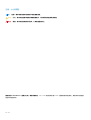 2
2
-
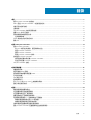 3
3
-
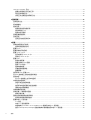 4
4
-
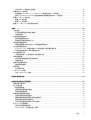 5
5
-
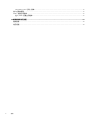 6
6
-
 7
7
-
 8
8
-
 9
9
-
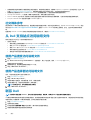 10
10
-
 11
11
-
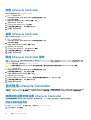 12
12
-
 13
13
-
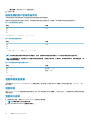 14
14
-
 15
15
-
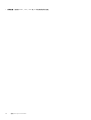 16
16
-
 17
17
-
 18
18
-
 19
19
-
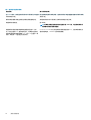 20
20
-
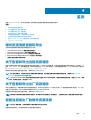 21
21
-
 22
22
-
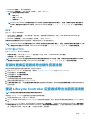 23
23
-
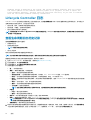 24
24
-
 25
25
-
 26
26
-
 27
27
-
 28
28
-
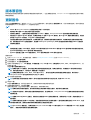 29
29
-
 30
30
-
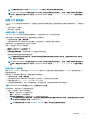 31
31
-
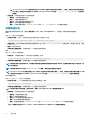 32
32
-
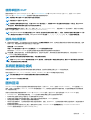 33
33
-
 34
34
-
 35
35
-
 36
36
-
 37
37
-
 38
38
-
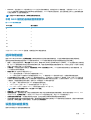 39
39
-
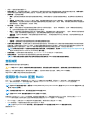 40
40
-
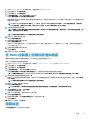 41
41
-
 42
42
-
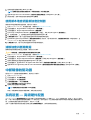 43
43
-
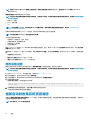 44
44
-
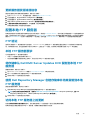 45
45
-
 46
46
-
 47
47
-
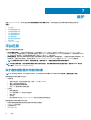 48
48
-
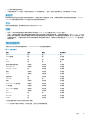 49
49
-
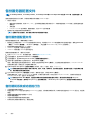 50
50
-
 51
51
-
 52
52
-
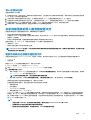 53
53
-
 54
54
-
 55
55
-
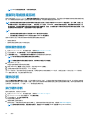 56
56
-
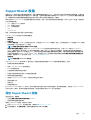 57
57
-
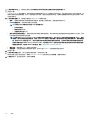 58
58
-
 59
59
-
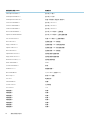 60
60
-
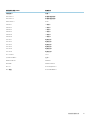 61
61
-
 62
62
-
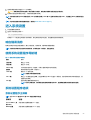 63
63
-
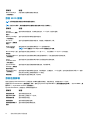 64
64
-
 65
65
-
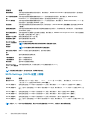 66
66
-
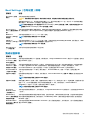 67
67
-
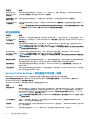 68
68
-
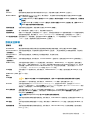 69
69
-
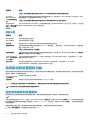 70
70
-
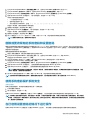 71
71
-
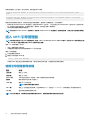 72
72
-
 73
73
-
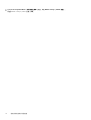 74
74
-
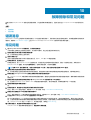 75
75
-
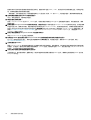 76
76